Võimalik, et peate esitluse looma mitmel erineval põhjusel. See võib olla teie ülikooli lõputöö jaoks või see võib olla oluline osa teie igapäevatööst.
Seotud lugemine:
- Parimad Maci rakendused loomingulistele professionaalidele
- Keynote'i kasutamine Macis: täielik juhend
- Apple'i suurimad teated WWDC 2022-st
- Notioni kasutamine iOS-i jaoks: täielik juhend
- Keynote'i (.key) faili avamine arvutis PowerPointis
Keynote ja PowerPoint on Macis esitluse loomisel kaks parimat võimalust. Selles artiklis võrdleme neid paari.
Hinnakujundus
Uut tarkvara vaadates on hinnakujundus üks paljudest asjadest, mida peate arvestama. Kulude osas erinevad Keynote ja PowerPoint märkimisväärselt.
Kui soovite Keynote'i kasutada, ei pea te rakenduse eest maksma. Ainsad asjad, mida vajate, on Apple ID ja Apple'i seade; pärast seda saate luua nii palju esitlusi kui soovite – seda kõike tasuta.
Teatud määral saate PowerPointi kasutada tasuta. Kuid tasuta versiooniga saate seda kasutada ainult veebibrauseris. Lisaks peate maksma ka PowerPointi eest, et pääseda juurde kõigile selle funktsioonidele.
PowerPointi ostmisel vajate Office 365 tellimust. Hinnakujundus sõltub teie elukohast ja sellest, kas valite isikliku või perepaketi.
Seadmetevaheline ühilduvus
Enamikul meist on tänapäeval suhteliselt tihedad ajakavad ja võib-olla sooviksime jätkata esitluste redigeerimist, mille kallal töötame, kui oleme oma laua taga. Keynote'i ja PowerPointi kasutamise kohtade mõistmine on ülioluline, kui kuulute sellesse kategooriasse.
Kui teil on iPhone või iPad, saate oma seadme jaoks alla laadida nii Keynote'i kui ka PowerPointi. Kuid kui kasutate mitte-Apple'i seadmeid, võivad asjad muutuda pisut keerulisemaks.
Lisaks Macidele saate PowerPointi kasutada ka Windowsi arvutites. Keynote pole aga nende seadmete jaoks saadaval. Samamoodi ei saa te Keynote'i oma Android-seadmes kasutada.
Aga kui teil on Androidi nutitelefon, saate seal kasutada PowerPointi. Seega peate otsustama, kas soovite rakendust kasutada mitte ainult arvutis.
Kasutajaliides
Kui rääkida kasutajaliidestest, siis Keynote ja PowerPoint erinevad üsna oluliselt. Nagu arvata võis, on Keynote'i kasutajaliides väga klanitud – ja võite kohe aru saada, et see on Apple'i tarkvara vorm.
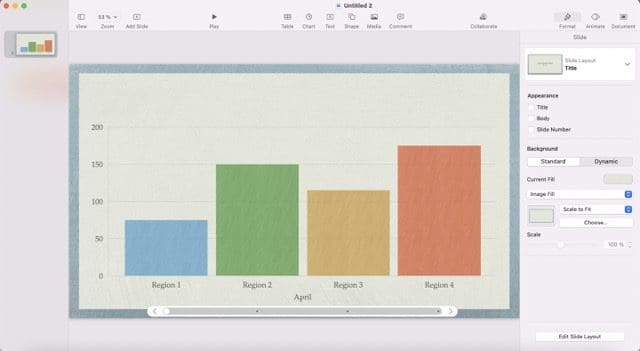
Ekraani ülaosast leiate palju tööriistu, mida vajate esitluse redigeerimiseks. Laia valiku leiab aga ka paremalt poolt.
Samal ajal on PowerPointi liides veidi silmatorkavam ja värvilisem. Enamiku esitluse redigeerimiseks vajalikke tööriistu leiate ülaosast ja need on tavaliselt saadaval rohkem kui ühel ribal.
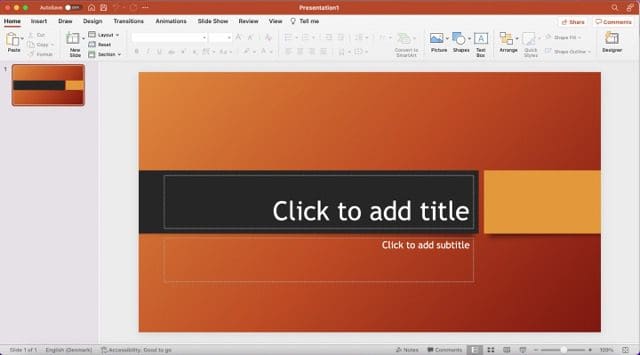
Saadaval mallid
Esitluse loomine nullist on mugav, kuid olgem ausad – tuleb aegu, mil me lihtsalt ei viitsi seda teha. Nendel juhtudel või kui teate juba konkreetset stiili, mida soovite valida, võiksite selle asemel kasutada malli.
Olenemata sellest, kas kasutate PowerPointi või Keynote'i, leiate laia valiku malle. Keynote'i teemad on sageli eredad ja värvilised ning kõik on jagatud mitmesse kategooriasse.
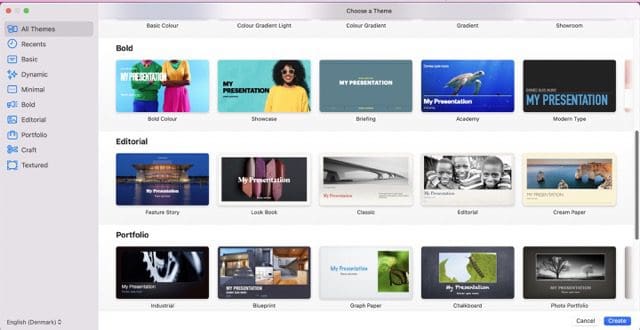
Samal ajal on PowerPointil valida ka mitme malli vahel. Ja lisaks neile, mida näete juba rakenduses, saate alla laadida ka teisi, mida selle asemel kasutada.

Õppimiskõver
Uut tarkvara valides peate mõistma, et alguses kogete peaaegu kindlasti õppimiskõverat. Kuid samal ajal soovite tõenäoliselt tagada, et uue tööriista kasutamise õppimisele kuluv aeg oleks minimaalne.
PowerPoint ja Keynote erinevad raskuste poolest üsna oluliselt. Keynote'i funktsioonidest on üsna lihtne aru saada ja kõige toimimise mõistmine ei tohiks võtta liiga kaua aega.
Teisest küljest võib PowerPoint olla veidi keeruline. Põhitõdesid on lihtne mõista, kuid selle täiustatud tööriistad on põhjalikumad kui Keynote. Seetõttu peate hoolikalt läbi mõtlema, mis on teie eesmärgid ja kas teil on ikkagi vaja täiustatud tööriistu.
Esitluste loomise funktsioonid

Poleks mõtet kirjutada Keynote'i ja PowerPointi võrdlust, rääkimata esitluste loomise spetsiifilistest funktsioonidest. Ja sõltumata kasutatavast tööriistast leiate laia valiku.
PowerPoint pakub mitmeid kasulikke tööriistu, mis aitavad teil esitlusi luua. Saate muuta näiteks fonte – millest räägime lähemalt hiljem. Kuid lisaks sellele saab lisada ka pilte ja kujundeid.
PowerPointiga esitlusi luues saate valida ka mitu paigutust. Lisaks saate lassotööriistaga valida alad, mida soovite teisaldada – ja palju muud.
Samal ajal on Keynote'il saadaval ka lai valik funktsioone. Saate valida tausta pildiga täitmise ja ka värve on lihtne muuta. Lisaks saate sisestada tabeleid, diagramme ja mitmesuguseid muid meediumivorme.
Fondid saadaval
Kuigi saate kasutada oma esitluses esimest fonti, ei ole see alati parim valik. Ja paljudel juhtudel avastate tõenäoliselt, et soovite edenedes asju kohandada.
Nii Keynote'il kui ka PowerPointil on erinevaid fonte, mille vahel saate esitlusi luues sõeluda. PowerPointis leiate palju samu, mille hulgast saate valida Microsoft Wordi kasutades. Näiteks Arial, Times New Roman ja Comic Sans.
Samal ajal võimaldab Keynote valida ka mitme fondi vahel. Leiate palju levinumaid, sealhulgas Times New Roman ja Arial.
Koostöövõimalused
Teine asi, mida soovite esitluste koostamiseks eelistatud tarkvara valimisel kaaluda, on see, kuidas saate teistele juurdepääsu hõlbustada. See on eriti oluline, kui koostate rühmaesitlust.
Keynote'i ja PowerPointi kasutamisel erineb teie koostöö veidi. PowerPointi abil saate oma OneDrive'i kaustu lisada. Kuid peale selle on võimalik ka esitlusi saata e-posti ja failide pukseerimisrakenduste kaudu – kui need on alla laaditud.
Keynote'iga saate – kui teine isik on teile füüsiliselt lähedal – AirDropi kaudu esitlusi saata (kui teisel inimesel on Apple'i seade). Lisaks saate kutsuda inimesi esitlust redigeerima e-posti, iMessage'i ja muu kaudu.
Keynote ja PowerPoint: mõlemad pakuvad Maci kasutajatele ainulaadseid asju
See on kõik, mis meil on Maci kasutajatele mõeldud Keynote'i ja PowerPointi võrdluseks. Kui teil on Apple'i arvuti, leiate sellest palju väärtust – olenemata tehtud valikust. Lisaks saate neid paari kasutada paljudes muudes seadmetes.
Esitluse redigeerimiseks rakendust valides on oluline mõista erinevaid nüansse. Hinnakujundus on oluline, kuid peate mõtlema ka sellele, milliseid malle saate kasutada ja millised funktsioonid on esitluste koostamiseks saadaval.

Danny on vabakutseline kirjanik, kes on Apple'i tooteid kasutanud üle kümne aasta. Ta on kirjutanud mõnele suurimale veebis pakutavale tehnoloogiaväljaandele ja enne oma marsruudi koostamist töötas ta ettevõttesisese kirjanikuna. Danny kasvas üles Ühendkuningriigis, kuid kirjutab nüüd oma Skandinaavia baasist pärit tehnikast.